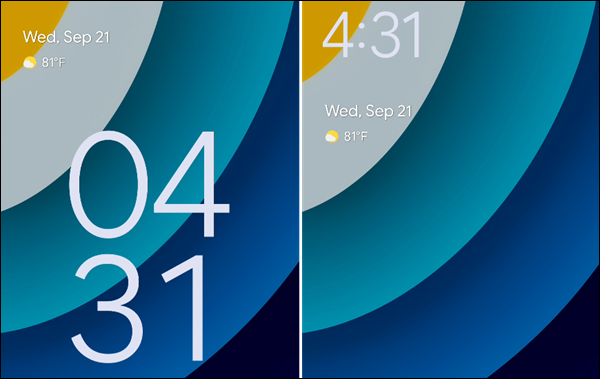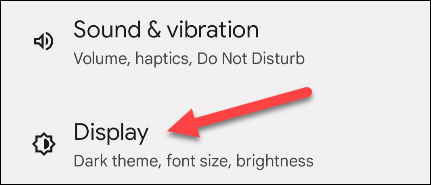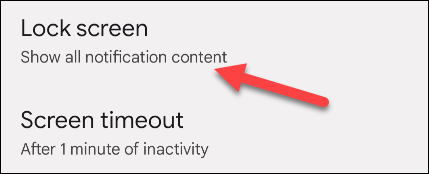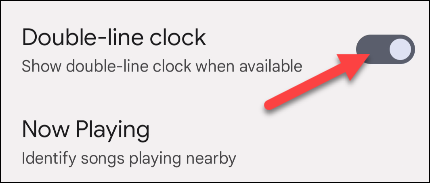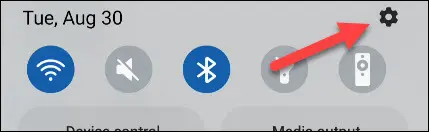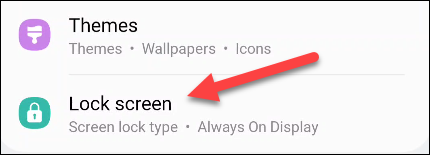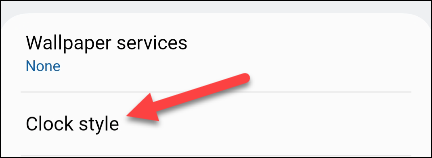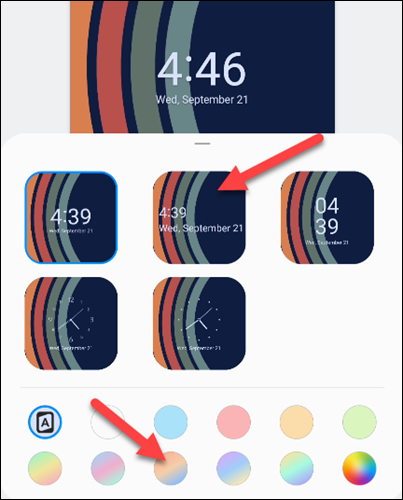Як налаштувати годинник на екрані блокування Android.
Екран блокування – це часто перше, що ви бачите, коли берете телефон, а годинник знаходиться спереду по центру. Залежно від вашого пристрою Android ви можете налаштувати зовнішній вигляд годинника. Ми покажемо вам як.
На жаль, не багато пристроїв Android мають чудові параметри налаштування екрана блокування. Це точно далеко не так Екран блокування iPhone в iOS 16 . Однак, якщо у вас є телефон Samsung Ваші варіанти трохи кращі.
Налаштуйте годинник на Google Pixel
Google надає дуже абстрактні параметри для зміни годинника на екрані блокування. Ви можете мати або великий «дволінійний» годинник, або менший однолінійний годинник.
Спочатку двічі проведіть пальцем вниз від верхнього краю екрана та торкніться значка шестірні.
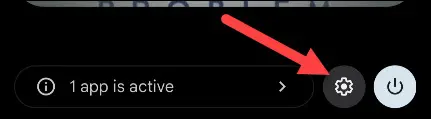
Далі переходимо в розділ «Дисплей».
Тепер виберіть Екран блокування.
Увімкніть або вимкніть «дворядковий годинник».
Щоб додатково налаштувати годинник на екрані блокування, ви захочете це зробити Метання кольорів теми . Годинник відображає кольори ваших шпалер.
Налаштуйте годинник на Samsung Galaxy
Пристрої Samsung Galaxy мають кілька різних стилів годинника на екрані блокування на вибір. Колір годинника також можна регулювати.
Спочатку проведіть один раз вниз від верхнього краю екрана та торкніться значка шестірні.
Тепер перейдіть до налаштувань «Екран блокування».
Далі виберіть Стиль годинника.
Ви побачите кілька стилів годинника на вибір, а також можете вибрати колір годинника. Колір «A» забезпечує сумісність годинника З системною палітрою кольорів .
Натисніть Готово, коли завершите налаштування.
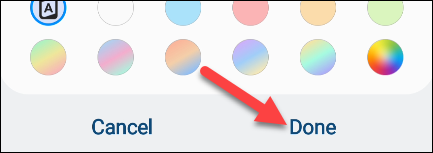
Хоча у вас може бути не так багато варіантів, ви можете зробити кілька простих налаштувань. Власники Samsung Galaxy можуть піти ще далі з модулем Lock Star від Хороший замок . Екран блокування – це те, що бачать усі, тож подбайте про те, щоб він виглядав добре.